Centos8中如何使用Chrony同步时间
| 在Linux服务器中如果我们希望所有Linux服务器都具有正确的时间,则必须配置一些NTP客户端,该客户端将始终从远程NTP服务器获取正确的时间。 |
[root@server1 ~]# yum -y install chrony
chrony安装完成之后,会有两个可执行程序:
chronyc: chrony命令行工具chronyd: chrony的守护进程
Chrony的配置文件是/etc/chrony.conf,下面列出了示例chrony.conf文件:
[root@server1 ~]# cat /etc/chrony.conf
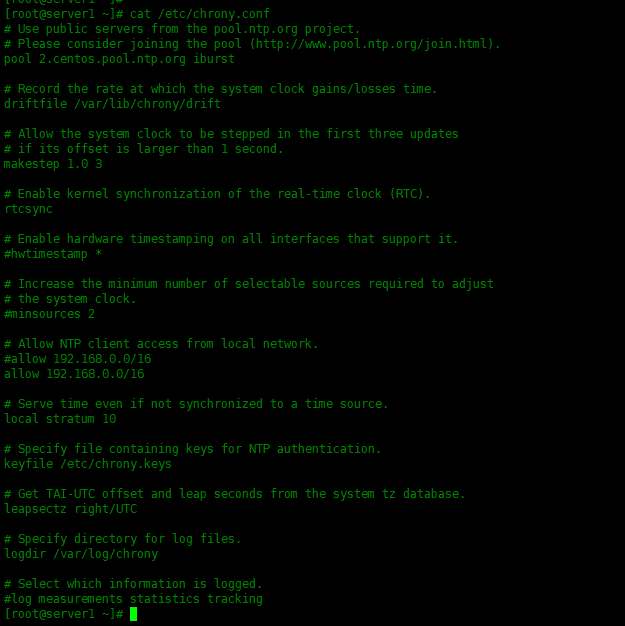
pool 2.centos.pool.ntp.org iburst chrony将从中获取时间的远程NTP服务器。
driftfile /var/lib/chrony/drift 系统时钟频率都有小小的误差,这个就是为什么计算机运行一段时间后时间会不精确。NTP会自动来监测我们时钟的误差值并予以调整,所以它会把记录下来的误差先写入driftfile,重新启动系统后,之前的计算结果也就不会丢失了。
keyfile /etc/chrony.keys 该文件包含用于NTP身份验证的密钥。
logdir /var/log/chrony 它是记录Chrony的日志文件。
就像ntpdate命令一样,我们可以使用chronyd手动将Linux服务器的时间与远程NTP服务器进行同步。
语法:
chronyd -q ‘server {ntp_server_name} iburst’
下面使用实例:
[root@server1 ~]# chronyd -q 'server s1a.time.edu.cn iburst' 2021-05-25T01:59:38Z chronyd version 3.5 starting (+CMDMON +NTP +REFCLOCK +RTC +PRIVDROP +SCFILTER +SIGND +ASYNCDNS +SECHASH +IPV6 +DEBUG) 2021-05-25T01:59:38Z Initial frequency -4.035 ppm 2021-05-25T01:59:42Z System clock wrong by -0.006248 seconds (step) 2021-05-25T01:59:42Z chronyd exiting

从上面的输出中可以看到,chrony已校正了系统时间。
运行以下命令以启用chronyd服务:
[root@server1 ~]# systemctl enable chronyd [root@server1 ~]# systemctl start chronyd
运行下面命令查看chronyd的服务状态:
[root@server1 ~]# systemctl status chronyd
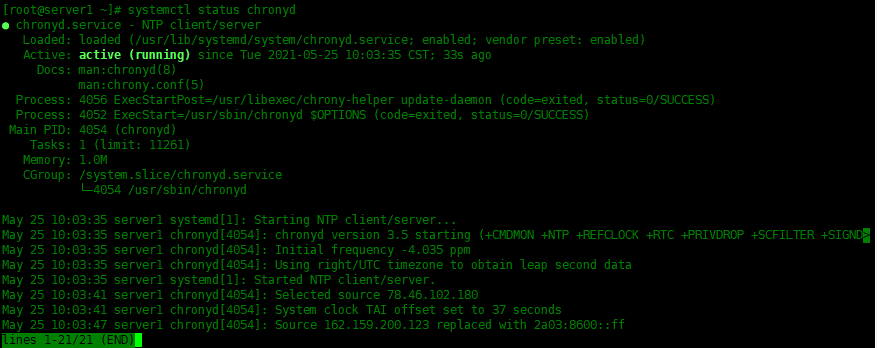
要验证系统时间是否已使用chrony同步,使用以下命令查看:
[root@server1 ~]# chronyc tracking Reference ID : 4E2E66B4 (electrode.felixc.at) Stratum : 4 Ref time (UTC) : Tue May 25 02:04:47 2021 System time : 0.000002501 seconds slow of NTP time Last offset : +0.016273908 seconds RMS offset : 0.016273908 seconds Frequency : 98.064 ppm fast Residual freq : +1.774 ppm Skew : 155.311 ppm Root delay : 0.227135062 seconds Root dispersion : 0.028634518 seconds Update interval : 64.4 seconds Leap status : Normal
http://www.cctime.com/html/2022-7-15/1624162.htm
https://www.admin5.com/article/20220715/1017575.shtml
https://www.csdn.net/article/2022-07-18/125854398
Reference ID 是系统时间当前同步到的服务器的ID和名称。
要列出有关chronyd使用的当前时间源的信息,请运行以下命令:
[root@server1 ~]# chronyc sources 210 Number of sources = 4 MS Name/IP address Stratum Poll Reach LastRx Last sample =============================================================================== ^- electrode.felixc.at 3 6 377 29 -14ms[ -14ms] +/- 137ms ^- ntp7.flashdance.cx 2 6 377 91 +2336us[+2505us] +/- 174ms ^? ntp8.flashdance.cx 0 6 0 - +0ns[ +0ns] +/- 0ns ^* 111.230.189.174 2 6 377 28 +423us[ +648us] +/- 50ms
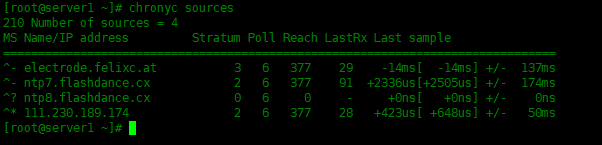
要列出有关chronyd使用的每个源的漂移速度和偏移估计的信息,请运行以下命令:
[root@server1 ~]# chronyc sourcestats -v
210 Number of sources = 4
.- Number of sample points in measurement set.
/ .- Number of residual runs with same sign.
| / .- Length of measurement set (time).
| | / .- Est. clock freq error (ppm).
| | | / .- Est. error in freq.
| | | | / .- Est. offset.
| | | | | | On the -.
| | | | | | samples. \
| | | | | | |
Name/IP Address NP NR Span Frequency Freq Skew Offset Std Dev
==============================================================================
electrode.felixc.at 12 5 527 -2.019 22.417 -13ms 2921us
ntp7.flashdance.cx 10 5 397 +1.957 29.018 +2410us 2684us
ntp8.flashdance.cx 0 0 0 +0.000 2000.000 +0ns 4000ms
111.230.189.174 12 9 527 -0.001 10.537 -60ns 1360us
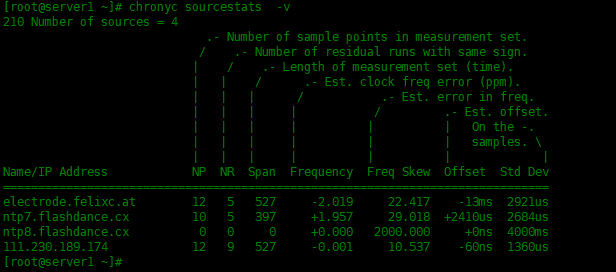
如果你要将Linux服务器配置为所有内部系统的Chrony NTP服务器。我们需要在/etc/chrony.conf配置文件中稍作修改:
[root@server1 ~]# sed -i "s/#local stratum 10/local stratum 10/g" /etc/chrony.conf [root@server1 ~]# sed -i "s/#allow 192.168.0.0\/16/allow 192.168.0.0\/16/" /etc/chrony.conf
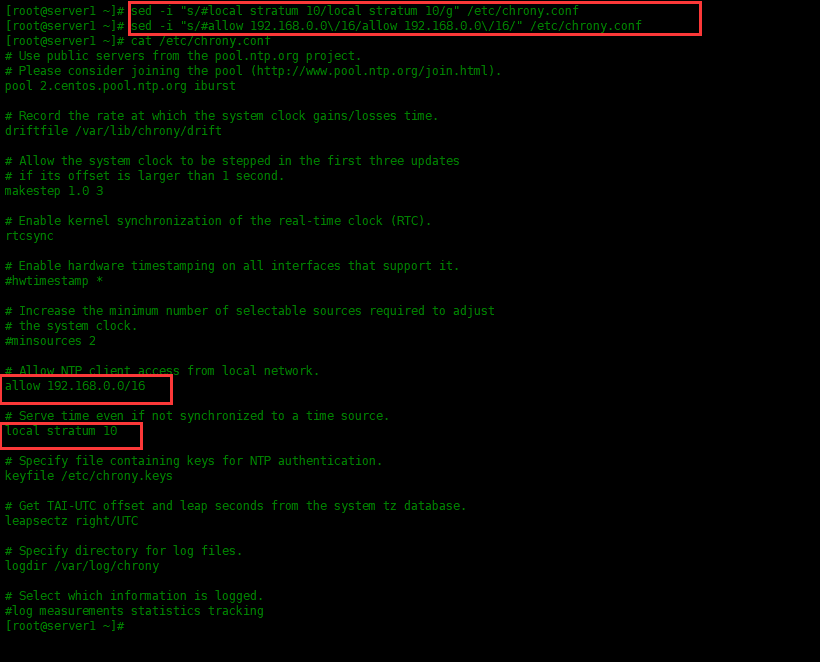
当我们取消注释local stratum 10行时,则使我们的Linux服务器成为实时NTP服务器,即使它与网络断开连接也可以继续正常工作。而allow 192.168.0.0/26表示允许该网段的设备连接到我们的Chrony NTP服务器以进行时间同步。
更改后,重启chrony服务并跟踪chrony:
[root@server1 ~]# systemctl restart chronyd ; watch chronyc tracking
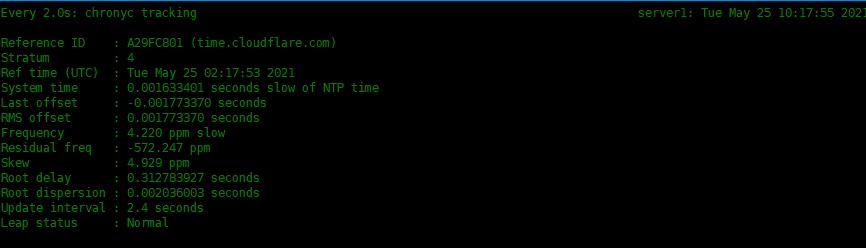
使用以下命令在防火墙中允许NTP服务:
[root@server1 ~]# firewall-cmd --permanent --add-service=ntp success [root@server1 ~]# firewall-cmd --reload success
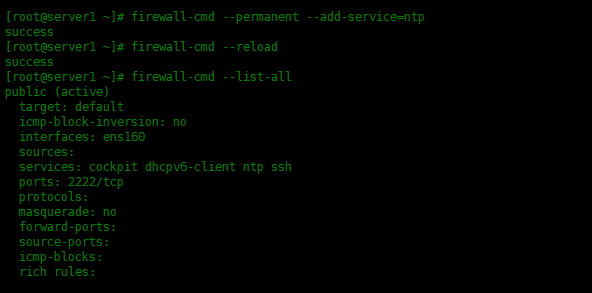
这就是本文的全部内容,希望你能了解如何使用chrony服务将Linux的时间与NTP服务器同步。



